Word版鱼骨图能加文字
- 格式:doc
- 大小:40.00 KB
- 文档页数:1

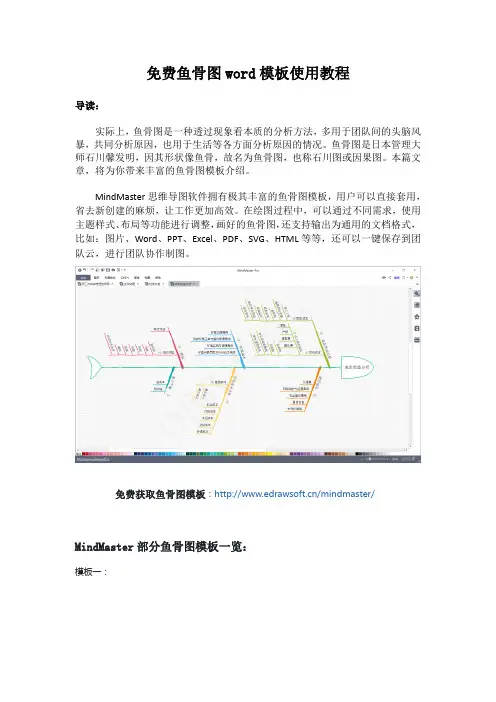
免费鱼骨图word模板使用教程
导读:
实际上,鱼骨图是一种透过现象看本质的分析方法,多用于团队间的头脑风暴,共同分析原因,也用于生活等各方面分析原因的情况。
鱼骨图是日本管理大师石川馨发明,因其形状像鱼骨,故名为鱼骨图,也称石川图或因果图。
本篇文章,将为你带来丰富的鱼骨图模板介绍。
MindMaster思维导图软件拥有极其丰富的鱼骨图模板,用户可以直接套用,省去新创建的麻烦,让工作更加高效。
在绘图过程中,可以通过不同需求,使用主题样式、布局等功能进行调整,画好的鱼骨图,还支持输出为通用的文档格式,比如:图片、Word、PPT、Excel、PDF、SVG、HTML等等,还可以一键保存到团队云,进行团队协作制图。
免费获取鱼骨图模板:/mindmaster/
MindMaster部分鱼骨图模板一览:
模板一:
模板二:
模板三:
模板四:
模板五:
模板六:
获取更多鱼骨图软件使用技巧:/software/mindmap/。
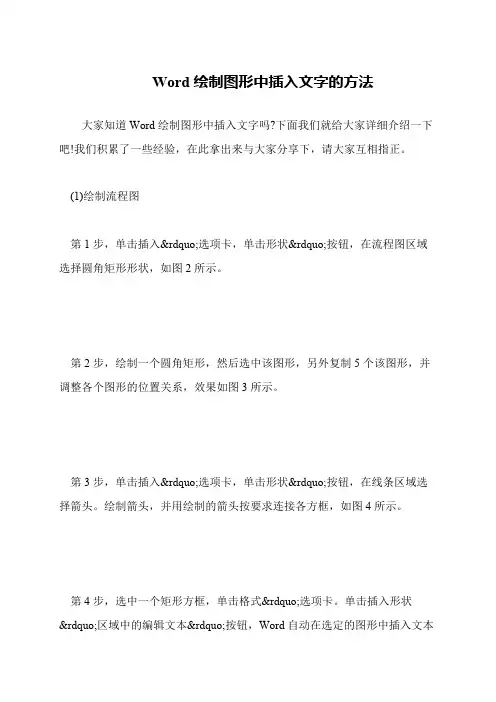
Word绘制图形中插入文字的方法
大家知道Word绘制图形中插入文字吗?下面我们就给大家详细介绍一下吧!我们积累了一些经验,在此拿出来与大家分享下,请大家互相指正。
(1)绘制流程图
第1步,单击插入”选项卡,单击形状”按钮,在流程图区域选择圆角矩形形状,如图2所示。
第2步,绘制一个圆角矩形,然后选中该图形,另外复制5个该图形,并调整各个图形的位置关系,效果如图3所示。
第3步,单击插入”选项卡,单击形状”按钮,在线条区域选择箭头。
绘制箭头,并用绘制的箭头按要求连接各方框,如图4所示。
第4步,选中一个矩形方框,单击格式”选项卡。
单击插入形状
”区域中的编辑文本”按钮,Word自动在选定的图形中插入文本。
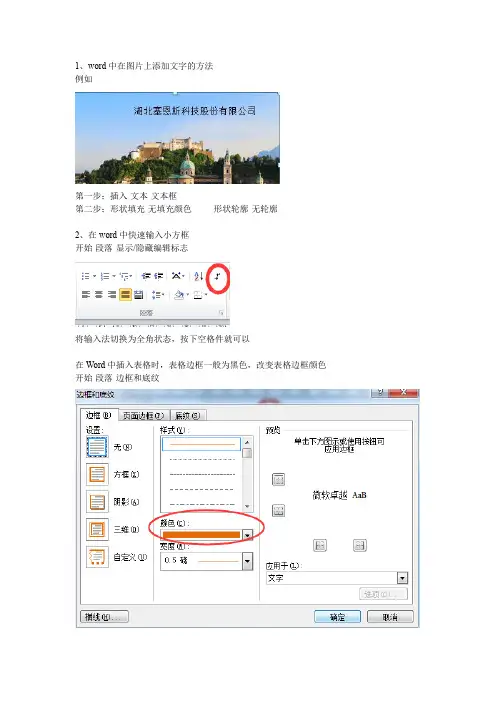
1、word中在图片上添加文字的方法
例如
第一步;插入-文本-文本框
第二步;形状填充-无填充颜色形状轮廓-无轮廓
2、在word中快速输入小方框
开始-段落-显示/隐藏编辑标志
将输入法切换为全角状态,按下空格件就可以
在Word中插入表格时,表格边框一般为黑色,改变表格边框颜色开始-段落-边框和底纹
Excel技巧
1、重复录入:Ctrl+‘只能在单元格的下面重复上面的录入
2、分数输入: 分数前需要输入0 例如输入1/2,则需要在单元格中输入0 1/2 不加0,显示的将是日期
3、重复上一个命令F4:相当于cad中的ma
4、同时录入:Ctrl+ enter : 在不同的单元格输入相同的内容。
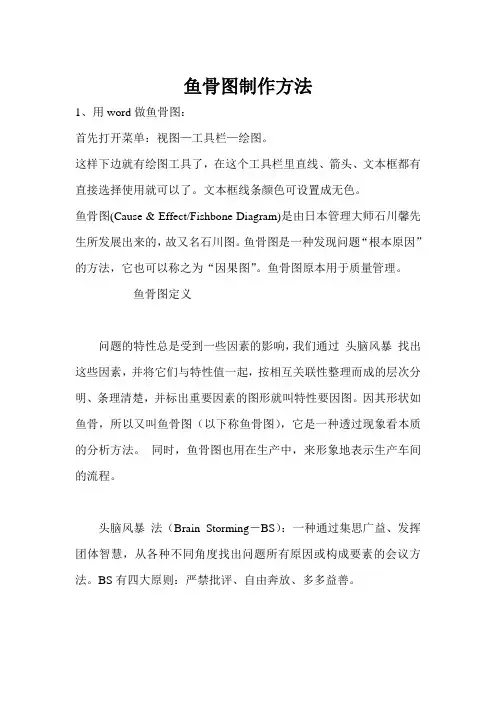
鱼骨图制作方法1、用word做鱼骨图:首先打开菜单:视图—工具栏—绘图。
这样下边就有绘图工具了,在这个工具栏里直线、箭头、文本框都有直接选择使用就可以了。
文本框线条颜色可设置成无色。
鱼骨图(Cause & Effect/Fishbone Diagram)是由日本管理大师石川馨先生所发展出来的,故又名石川图。
鱼骨图是一种发现问题“根本原因”的方法,它也可以称之为“因果图”。
鱼骨图原本用于质量管理。
鱼骨图定义问题的特性总是受到一些因素的影响,我们通过头脑风暴找出这些因素,并将它们与特性值一起,按相互关联性整理而成的层次分明、条理清楚,并标出重要因素的图形就叫特性要因图。
因其形状如鱼骨,所以又叫鱼骨图(以下称鱼骨图),它是一种透过现象看本质的分析方法。
同时,鱼骨图也用在生产中,来形象地表示生产车间的流程。
头脑风暴法(Brain Storming-BS):一种通过集思广益、发挥团体智慧,从各种不同角度找出问题所有原因或构成要素的会议方法。
BS有四大原则:严禁批评、自由奔放、多多益善。
鱼骨图的三种类型A. 整理问题型鱼骨图(各要素与特性值间不存在原因关系,而是结构构成关系,对问题进行结构化整理)B. 原因型鱼骨图(特性值通常以“为什么……”来写),鱼头一般为左侧。
C. 对策型鱼骨图(特性值通常以“如何提高/改善……”来写),鱼头一般为右侧。
鱼骨图制作制作鱼骨图分两个步骤:分析问题原因/结构、绘制鱼骨图。
1、分析问题原因/结构。
(1) 针对问题点,选择分层方法(如人/机/料/法/环/测量等)。
(2) 按头脑风暴分别对各层别类别找出所有可能原因(因素)。
(3) 将找出的各要素进行归类、整理,明确其从属关系。
(4) 分析选取重要因素。
(5) 检查各要素的描述方法,确保语法简明、意思明确。
分析要点:a) 确定大要因(大骨)时,现场作业一般从“人机料法环”着手,管理类问题一般从“人事时地物”层别,应视具体情况决定;b) 大要因必须用中性词描述(不说明好坏),中、小要因必须使用价值判断(如…不良);c) 脑力激荡时,应尽可能多而全地找出所有可能原因,而不仅限于自己能完全掌控或正在执行的内容。
![[Word]使用教程之绿环鱼骨图绘制大师](https://uimg.taocdn.com/129a1a510242a8956aece465.webp)
[Word]使用教程之绿环鱼骨图绘制大师使用教程之绿环鱼骨图绘制大师一、什么是“鱼骨图”,“鱼骨图”又称“特性要因图”,就是将造成某项结果的众多原因,以系统的方式图解之,也就是以图表的方式来表达结果与原因的关系,其图形像鱼骨,因此称为“鱼骨图”。
二、绿环鱼骨图绘制大师特点: 1、采用“所见即所得”方法进行绘制“鱼骨图”。
2、操作简单、方便、灵活,用鼠标在绘图区中拖拉几下,立即绘制出一个专业的“鱼骨图”。
3、修改方便,拖动主干或某个分支时,该主干或分支下的小分支会跟随移动。
4、可以自由设置“鱼骨图”图片输出大小。
5、可以将“鱼骨图”导出为BMP格式文件和JPG格式文件。
三、运行环境:Windows环境:Windows98、Windows Me、 Windows 2000、Windows XP、Windows 2003 四、程序运行界面:五操作方法:1、主干和分支的绘制:在工具栏上选择相应的图标,在绘图区中按住鼠标左键不放,拖动鼠标,绘图区即会出现相应图案,当图案合适后,松开左键,完成主干或分支的绘制。
2、调整主干和分支的大小:将鼠标移动到需要修改的主干或分支末端上,此时出现一个蓝色小圆点,鼠标变为左右箭头形状,按下鼠标左键,左右或上下移动鼠标,即可调整主干或分支的大小。
3、修改“结果”、“原因”文字:将鼠标移动到需要修改的主干或分支上,当图案变为红色时,双击鼠标,弹出对话框,输入相应的文字即可。
4、移动主干和分支的位置:将鼠标移动到需要修改的主干或分支上,此时图案变为红色,鼠标变为移动形状,按住鼠标左键不放,拖动鼠标,则与之相关连的图案会跟随鼠标移动,当移动到合适位置,松开鼠标,如果位置合适,图案会固定下来,如果位置不合适,图案会变回移动前的位置。
5、删除主干和分支:将鼠标移动到需要修改的主干或分支上,此时图案变为红色,按鼠标右键,选择“删除”,会弹出确定是否删除窗口,确定后即可将该分支上的图案全部删除(如果选择的是主干,则会将整个“鱼骨图”删除)。
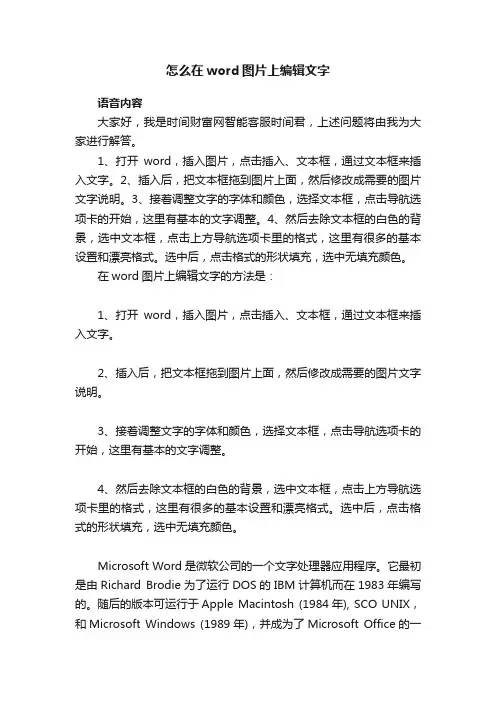
怎么在word图片上编辑文字语音内容大家好,我是时间财富网智能客服时间君,上述问题将由我为大家进行解答。
1、打开word,插入图片,点击插入、文本框,通过文本框来插入文字。
2、插入后,把文本框拖到图片上面,然后修改成需要的图片文字说明。
3、接着调整文字的字体和颜色,选择文本框,点击导航选项卡的开始,这里有基本的文字调整。
4、然后去除文本框的白色的背景,选中文本框,点击上方导航选项卡里的格式,这里有很多的基本设置和漂亮格式。
选中后,点击格式的形状填充,选中无填充颜色。
在word图片上编辑文字的方法是:1、打开word,插入图片,点击插入、文本框,通过文本框来插入文字。
2、插入后,把文本框拖到图片上面,然后修改成需要的图片文字说明。
3、接着调整文字的字体和颜色,选择文本框,点击导航选项卡的开始,这里有基本的文字调整。
4、然后去除文本框的白色的背景,选中文本框,点击上方导航选项卡里的格式,这里有很多的基本设置和漂亮格式。
选中后,点击格式的形状填充,选中无填充颜色。
Microsoft Word是微软公司的一个文字处理器应用程序。
它最初是由Richard Brodie为了运行DOS的IBM计算机而在1983年编写的。
随后的版本可运行于Apple Macintosh (1984年), SCO UNIX,和Microsoft Windows (1989年),并成为了Microsoft Office的一部分。
为 Xerox PARC开发的GUI文本编辑器Bravo当中的许多概念和想法被带进了Microsoft Word。
Bravo的创始人Charles Simonyi 离开PARC后于1981年进入微软公司。
当年和他一起开发Bravo的Simonyi雇佣了Brodie,于是他在当年夏天离开了PARC。
为MS-DOS计算机开发的Word的第一代于1983年底发行,但是反响并不好,销售落后于WordPerfect等对手产品。
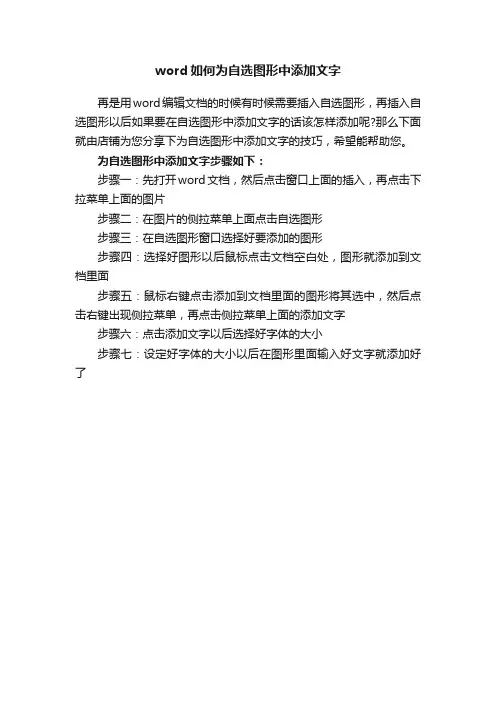
word如何为自选图形中添加文字
再是用word编辑文档的时候有时候需要插入自选图形,再插入自选图形以后如果要在自选图形中添加文字的话该怎样添加呢?那么下面就由店铺为您分享下为自选图形中添加文字的技巧,希望能帮助您。
为自选图形中添加文字步骤如下:
步骤一:先打开word文档,然后点击窗口上面的插入,再点击下拉菜单上面的图片
步骤二:在图片的侧拉菜单上面点击自选图形
步骤三:在自选图形窗口选择好要添加的图形
步骤四:选择好图形以后鼠标点击文档空白处,图形就添加到文档里面
步骤五:鼠标右键点击添加到文档里面的图形将其选中,然后点击右键出现侧拉菜单,再点击侧拉菜单上面的添加文字
步骤六:点击添加文字以后选择好字体的大小
步骤七:设定好字体的大小以后在图形里面输入好文字就添加好了。
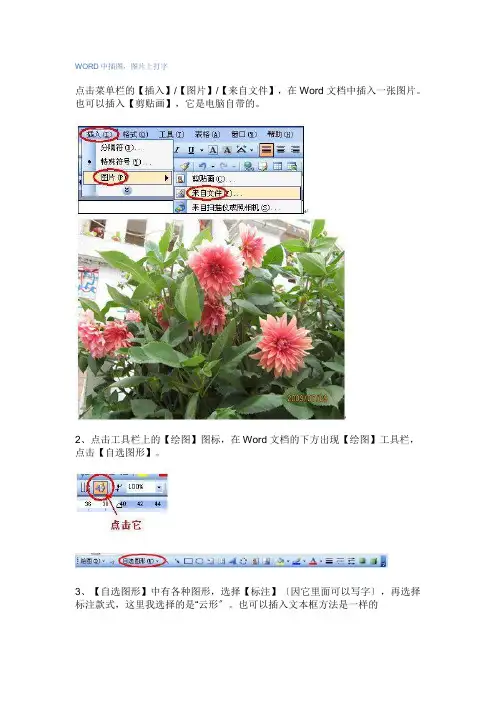
WORD中插图,图片上打字
点击菜单栏的【插入】/【图片】/【来自文件】,在Word文档中插入一张图片。
也可以插入【剪贴画】,它是电脑自带的。
2、点击工具栏上的【绘图】图标,在Word文档的下方出现【绘图】工具栏,点击【自选图形】。
3、【自选图形】中有各种图形,选择【标注】〔因它里面可以写字〕,再选择标注款式,这里我选择的是“云形〞。
也可以插入文本框方法是一样的
4、选择后,弹出如下对话框,“在此处创立图形〞。
5、在这里拖动鼠标,“云形〞标注就出来了,然后在标注里面写上文字,拖动标注框的控制点可调整其大小。
绿色点是旋转点,可旋转标注;黄色点可挪动标注的小尾巴。
6、设置完成后,将标注拖到图片上,再将“创立图形框〞删除。
〔备注:有的时候不出现“创立图形框〞,那就直接拖画就行了。
〕
7、在照片中选择标注后,还可继续进展编辑〔选中的标注外框是虚线〕。
8、对标注的背风光及边框色如不满意,我们还可更改。
在标注里右键单击,在弹出的对话框中点击“设置自选图形格式〞。
9、在弹出的【设置自选图形格式】对话框中进展设置,这里我将【填充】色设为黄色〔还可设置透明度〕,【线条】色设为绿色〔也可设置线形〕,完成后点击【确定】。
10、这就是设置好的图片标注,用抓图工具可将它转换成一张新图片,就可网上传输给亲朋好友了。
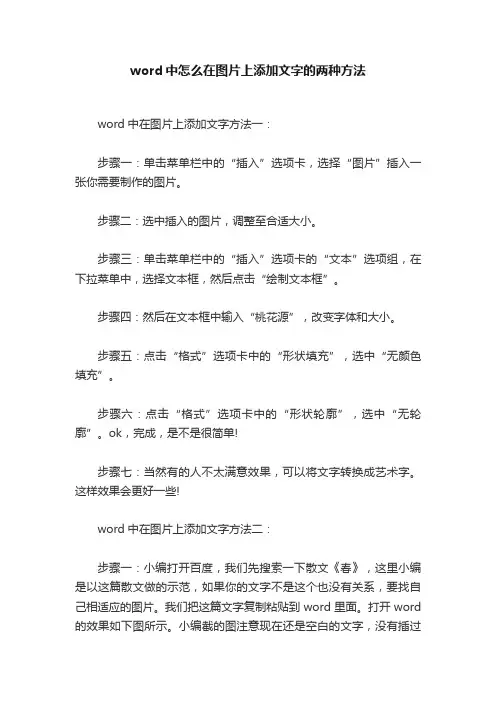
word中怎么在图片上添加文字的两种方法word中在图片上添加文字方法一:步骤一:单击菜单栏中的“插入”选项卡,选择“图片”插入一张你需要制作的图片。
步骤二:选中插入的图片,调整至合适大小。
步骤三:单击菜单栏中的“插入”选项卡的“文本”选项组,在下拉菜单中,选择文本框,然后点击“绘制文本框”。
步骤四:然后在文本框中输入“桃花源”,改变字体和大小。
步骤五:点击“格式”选项卡中的“形状填充”,选中“无颜色填充”。
步骤六:点击“格式”选项卡中的“形状轮廓”,选中“无轮廓”。
ok,完成,是不是很简单!步骤七:当然有的人不太满意效果,可以将文字转换成艺术字。
这样效果会更好一些!word中在图片上添加文字方法二:步骤一:小编打开百度,我们先搜索一下散文《春》,这里小编是以这篇散文做的示范,如果你的文字不是这个也没有关系,要找自己相适应的图片。
我们把这篇文字复制粘贴到word里面。
打开word 的效果如下图所示。
小编截的图注意现在还是空白的文字,没有插过图片。
步骤二:我们进入一下百度搜索,我们搜索春的图片。
小编发现了这张图片,我觉得特别的有生机有活力,于是我们截图把它接下来。
用快捷键ctrl+alt+a,这是QQ拼音专门的截图快捷键。
或者你找找键盘上的prtsc那个键,按一下然后word里面就可以复制了。
保存下来还是很好看的,因为文字颜色比较深,所以应该搭一个浅色的背景方便别人观赏和查看文字。
下载完成桌面会出现一张图片。
步骤三:我们打开word,然后我们点击插入-插入图片-来自文件,然后我们就打开上面我们已经下好的图片。
但是要注意一定要记得文件保存的位置,浏览路径要选择对了。
因为我们下的横版的图片,如果要适合word,可以调节尺寸改为竖版图片。
步骤四:我们打开图片之后发现图片在文字的下端,是因为图片的尺寸比较合适,所以没有遮挡住图片。
如果挡住图片,我们可以拖移图片改变其大小。
或者我们点击工具栏的改变图片格式改变大小。
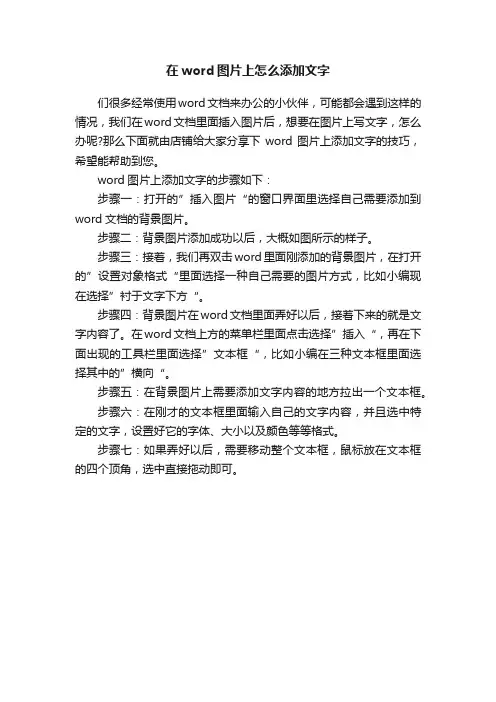
在word图片上怎么添加文字
们很多经常使用word文档来办公的小伙伴,可能都会遇到这样的情况,我们在word文档里面插入图片后,想要在图片上写文字,怎么办呢?那么下面就由店铺给大家分享下word图片上添加文字的技巧,希望能帮助到您。
word图片上添加文字的步骤如下:
步骤一:打开的”插入图片“的窗口界面里选择自己需要添加到word文档的背景图片。
步骤二:背景图片添加成功以后,大概如图所示的样子。
步骤三:接着,我们再双击word里面刚添加的背景图片,在打开的”设置对象格式“里面选择一种自己需要的图片方式,比如小编现在选择”衬于文字下方“。
步骤四:背景图片在word文档里面弄好以后,接着下来的就是文字内容了。
在word文档上方的菜单栏里面点击选择”插入“,再在下面出现的工具栏里面选择”文本框“,比如小编在三种文本框里面选择其中的”横向“。
步骤五:在背景图片上需要添加文字内容的地方拉出一个文本框。
步骤六:在刚才的文本框里面输入自己的文字内容,并且选中特定的文字,设置好它的字体、大小以及颜色等等格式。
步骤七:如果弄好以后,需要移动整个文本框,鼠标放在文本框的四个顶角,选中直接拖动即可。
word教程:给图片搭配文字的常用方法最近有位小伙伴留言时问到:Word图片怎么加文字?这个问题应该是很多新手朋友在日常学习和工作中的一个痛点。
Word中图片和文字是两单独的对象。
但有时候,为了更好的说明图片或进行特定的图文设计,我们会在图片上添加文字进行排版,那Word 图片怎么加字呢?今天小编就来教大家几个快速在图片上嵌入文字的技巧。
掌握了今天的内容,100%解决你的问题。
1、利用文本框来实现Word图片上加文字利用文本框,可以自由地在图片上添加任何你想要嵌入的文字信息,并可根据需要对文本框和文字进行格式设置。
方法分别有2种:方法一:(1)点击【插入】-【文本】-【文本框】按钮,在下拉菜单中选择文本框,然后在图片上绘制一个文本框。
(2)在文本框中输入文字内容,并设置字体和文字大小。
(3)然后在【格式】-【形状样式】或【艺术字样式】组中对文本框和文字设置样式。
这样图片上就嵌入上文字啦!方法二:(1)首先插入一个文本框,输入文字并设置格式。
(2)然后在文本框上单击鼠标右键,在弹出的快捷菜单中选择“设置形状格式”命令。
(3)打开“设置形状格式”任务窗格,填充图片,这样同样也实现了图片上嵌入文字的效果。
2、利用图片与文字环绕方式来实现Word图片加字通过设置文字的“环绕方式”可以排列图片与文字的位置,来实现图片上嵌入文字的目的。
(1)首先输入文字,再插入图片。
(2)然后双击图片,点击【格式】-【排列】按钮,在弹出的菜单中选择【环绕文字】-【衬于文字下方】选项即可。
3、为页面背景填充图片进行Word图片上加文字简单来说,就是为页面插入一张图片作为背景,然后在上方添加相应文字,来实现图片上嵌入文字的效果。
(1)点击【设计】-【页面背景】-【页面颜色】按钮,在弹出的快捷菜单中选择“页面效果”。
(2)在打开的对话框中选择“图片”选项卡,单击“选择图片”按钮,然后从文件中选择一张需要的图片插入。
(3)单击“确定”按钮返回页面,在上方输入文字即可。
wps文字技巧怎么在图形中添加文字
当我们使用WPS文字制作一个图形后,如何在图形上添加上需要的文字呢?其实方法很简单,接下里店铺下面小编教你怎么做。
欢迎大家来到店铺学习wps在图形中添加文字的方法。
wps在图形中添加文字的方法
第一种方法:利用文本框加入
首先在文档中插入图片。
然后点击菜单栏中的插入,在插入中点击文本框。
在形状中插入文本框,输入需要的文字。
如果感觉文本框和形状不同,你可以通过调节文本框的属性来融合两者。
第二种方法:直接添加法
上方的方法的缺点是,随着形状的移动,文本框也需要移动,否则两个就不能重合,接下来的这个方法,可以直接将字体加入到形状或图片中。
选中这个图片,右键点击,然后选择“编辑文字”。
然后输入文字,调整文字的大小到需要的大小。